この記事は サーバーワークス Advent Calendar 2016 の12/5分です。
みなさんこんにちは!サーバーワークス IoT担当の中村です。
11月には東京で初雪が降り、いよいよ冬の到来という感じです。さらに、東京から離れた氷見では先日寒ブリ宣言がされました。寒ブリ宣言とは、一定の大きさ以上の脂がのったブリを出荷できる見通しが立った時に宣言されるものです。つまり、これから美味しいブリが食べられるということです。いや〜嬉しいですね。
私はこの喜びを仲間たちと共有するため、ブリを社員に配ることにしました。
というわけで、今日はChrome Extensionを作成し、社員に配布するお話です。
ブリを社員に配る
漁獲する
さて、まずはChrome Extensionを作りましょう。Chrome Extensionはとてもシンプルで、Chrome Extension用のディレクトリにmanifest.jsonというChrome Extensionの構成等を記載したファイルと、実際の処理を書いたプログラム(javascriptファイル)の2つさえあれば動かすことが可能です。もちろん、画像等を使いたい場合はディレクトリ内に置いておけば使うことができます。
1から作ってもよいですが、GoogleのDeveloper用のページに非常に多くのサンプルが公開されていますので、これをベースに作成すると、スムーズに進みます。
サンプルはこちら https://developer.chrome.com/extensions/samples
さばく
Chrome Extensionのテストはブラウザで行うことができます。
拡張機能(chrome://extensions/)のページからデベロッパーモードにチェックを入れ、「パッケージ化されていない拡張機能を読み込む」をクリックして、ディレクトリを選ぶと作成中のChrome Extensionを読み込めます。この機能で読み込んだ場合、Chromeは設定したディレクトリを参照し続けますので、開発用のディレクトリを消したり移動したりしないようにしましょう。
また、デバッグにおいては、拡張機能のページから「ビューを検証」の横の「バックグラウンドページ」をクリックすることでChromeのDeveloper Toolsが開き、ログ等を確認することができます。
出荷する
Extensionが出来上がったら公開しましょう!公開するには、 Chromeウェブストアのデベロッパーダッシュボード にZipファイルをアップロードします。アップロードするには、ダッシュボードから「新しいアイテムを追加する」をクリックします。
アップロードが終わったら、Chromeウェブストアに公開するさいの情報等を入力します。スクリーンショット(1280x800 or 640x400)とプロモーションタイル画像(440x280)は必須であるため、最低限このサイズの画像は用意しておく必要があります。
最後に、公開設定オプションを設定します。ChromeウェブストアでChrome Extension等のアイテムを公開する場合、実はデベロッパー手数料の$5を支払う必要があります。ただし、G Suiteのドメイン内のメンバーのみに公開する場合は手数料は不要です。
そのため、社内用の便利ツール等を公開する場合は、非公開のボタンからドメイン内の全てのユーザーを選択しましょう。これで無料、かつドメイン内のメンバーのみに公開することができるようになります。
ちなみに、「ドメイン内のユーザのみに公開する」という選択肢がこの画面で出てこない場合があります。その際には、G Suite管理者にお願いして選択肢が出る(アプリを限定公開できる)ようにしてもらいましょう。
詳細は以下のページに記載されています。
Chrome の限定公開アプリの公開 https://support.google.com/chrome/a/answer/2663860?hl=ja
管理者は、組織限定でアプリを公開できるユーザーを選択することができます。これを行うには、管理コンソールで [端末管理] > [Chrome 管理] > [ユーザー設定] > [Chrome ウェブストアのアクセス許可] で該当するチェックボックスをオンにします。
(管理者に設定変更してもらってから、「ドメイン内のユーザのみに公開する」の選択肢が出てくるまで、時間がかかることがあります)
Chrome Extensionを公開すると、アプリ用のURLが発行されます。以下のようなURLです。少し時間が経つとChromeにインストールできるようになります。
URLの例
https://chrome.google.com/webstore/detail/xxxxxxxxx/publish-accepted?hl=ja
https://chrome.google.com/webstore/detail/xxxxxxxxx/
アプリ用のURLにアクセスするとこんな画面が表示されます。おなじみのExtensionインストール画面ですね。(画像は適当に選びましたが、リジェクトなどはされなかったです)
インストールすると、Chromeに美味しそうな寒ブリが表示されます。すばらしいですね。これで仕事が捗ります。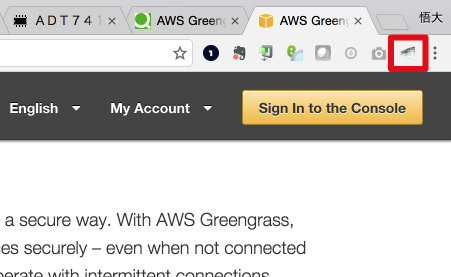
というわけで、Chromeウェブストア経由でブリを社員に配布することができました。
これで私は氷見の寒ブリ宣言の喜びを社員と分かち合うことができます。
ちなみに押したらどうなるかは、今は秘密です。
まとめ
今回は「Chromeウェブストアを使ってブリを社員に配る」というタイトルで美味しい氷見の寒ブリを如何にして社員に届けるかという話をしました。Chrome ExtensionはiOSのアプリのように色々手続きがあるものだと思っていて敬遠していましたが、実際にやってみるととても楽で驚きました。さらに、ドメイン内のユーザのみに公開する場合は無料でできます。公式サンプルも豊富なので、ちょっとした便利ツールを作るには中々良いプラットフォームではないでしょうか。
今回の記事はこれで終わりですが、続きがあります。続きは、 サーバーワークス Advent Calendar 2016 の12/10分です。次回は、今回社員に配布したブリの隠された秘密についてお話します。


